
Hvorfor kan det være nødvendigt? For eksempel kan du for at kopiere billeder fra iCloud til en Windows-computer, kunne tilføje noter, påmindelser og kalenderhændelser fra en computer, og i nogle tilfælde - for at finde en tabt eller stjålet iPhone. Hvis du har brug for at konfigurere iCloud-mail på din computer, et separat materiale: iCloud Mail på Android og Computer. Det kan også være nyttigt: Backup iPhone i iCloud.
- Indgang til iCloud i browseren
- Indtast iCloud ved hjælp af en officiel ansøgning til Windows 10, 8.1 og Windows 7
Log ind på iCloud.com.
Den nemmeste måde, der ikke kræver installation af eventuelle yderligere programmer på computeren (hvis du ikke tæller browseren) og ikke kun arbejder på pc og laptops med Windows, men også i Linux, MacOS og på andre operativsystemer, i Fakta, på denne måde kan du indtaste iCloud ikke kun fra computeren, men også fra det moderne tv.
Bare gå til den officielle hjemmeside for iCloud.com, indtast dine Apple ID-data, og du vil indtaste iCloud med adgang til alle dine data, der er gemt på kontoen, herunder adgang til iCloud-mail i webgrænsefladen.
Billeder vil være tilgængelige, indholdet af iCloud-drev, noter, kalender og påmindelser, samt Apple ID-indstillingerne og evnen til at finde din iPhone (iPad og Mac-søgning i samme afsnit) ved hjælp af den relevante funktion. Du kan endda arbejde med dine dokumentersider, numre og keynote, gemt i iCloud, online.
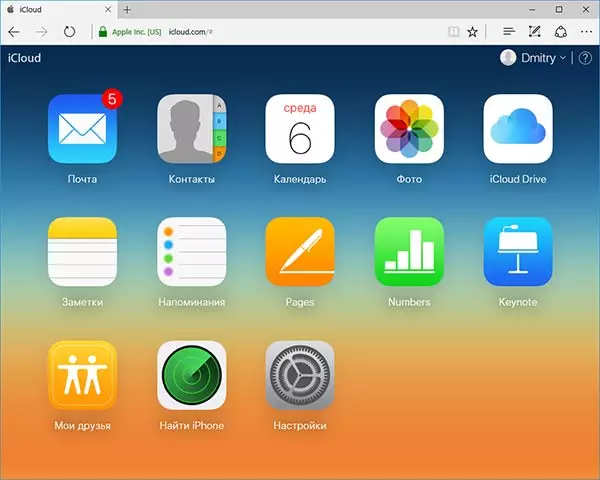
Som du kan se, repræsenterer indgangen til iCloud ikke nogen problemer og er muligt med næsten enhver enhed med en moderne browser.
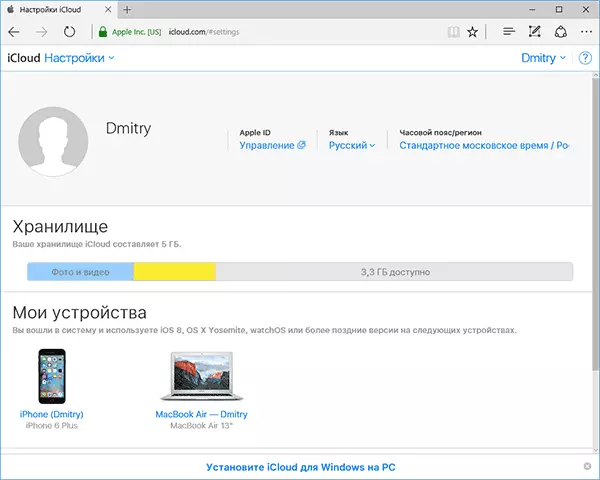
Men i nogle tilfælde (for eksempel, hvis du vil automatisk downloade billeder fra iCloud til en computer, har nem adgang til iCloud-drev), kan følgende metode være nyttig - det officielle Apple-værktøj til at bruge iCloud i Windows.
Anvendelse iCloud til Windows
På den officielle Apple-websted kan du downloade iCloud-softwaren til Windows, og i tilfælde af at bruge Windows 10 - Brug ICLOUD-programmet fra Microsoft-butikken, så du kan bruge iCloud på din computer eller laptop i Windows 10, 8 og Windows 7 .
Efter installation af programmet, referencer, som yderligere i instruktionerne (og efterfølgende genstart af computeren) logger ind på dit Apple ID og følger de oprindelige indstillinger, hvis det er nødvendigt. Hvis tofaktorautentificering er aktiveret til din konto, vises koden på din iPhone, iPad eller Mac for at komme ind i vinduet efter indtastning af adgangskoden.
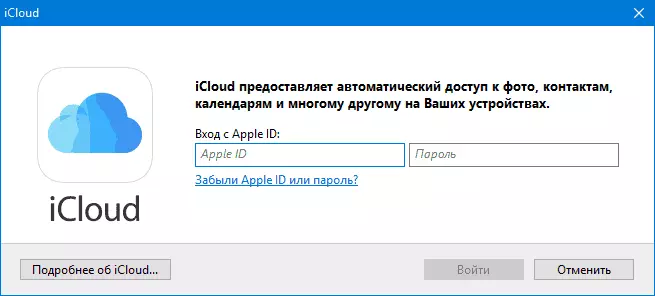
Anvendelse af indstillingerne, og bruger lidt tid på at vente (data er synkroniseret), kan du downloade dine fotos og se indholdet af iCloud drive-indhold i lederen samt tilføje billeder og andre filer i iCloud fra computeren og gemme dem derfra derfra til dig selv. Hvis du har Microsoft Outlook på din computer, kan den også synkroniseres med iCloud for at bruge mail, opgaver, kontakter og kalendere.
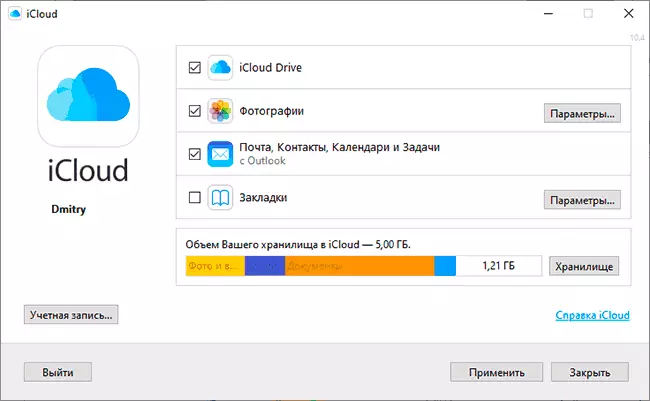
I det væsentlige er det næsten alle de funktioner, som iCloud giver en computer, bortset fra muligheden for at få oplysninger om stedet i depotet og detaljerede statistikker om, hvad det er besat. ICloud Drive-mappen er integreret i Windows Stifinder, som alle andre Cloud Storage-faciliteter:
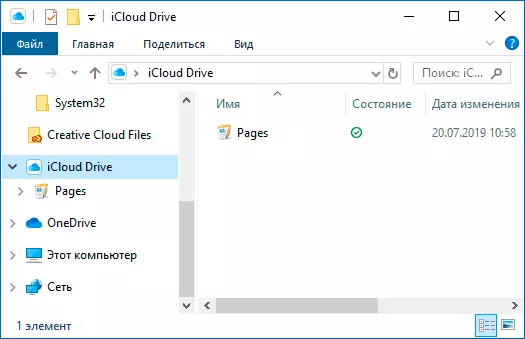
Du kan finde mappen med iCloud-fotos i billedmappen. Desuden, når indstillinger som standard, vil alle nyoprettede billeder automatisk downloade til computeren i den relevante mappe. Gamle billeder kan downloades manuelt:
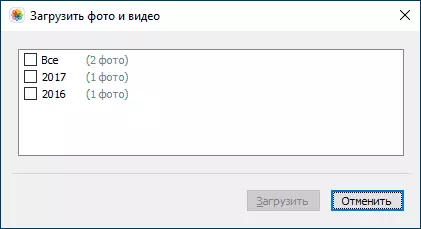
Nogle grundlæggende handlinger (f.eks. Downloading af fotos fra det forrige emne) iCloud er tilgængelige i menuen, der åbnes, når du klikker på det tilsvarende ikon i meddelelsesområdet:
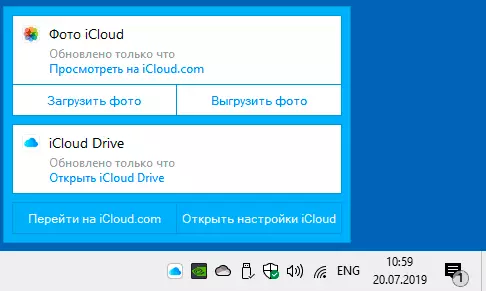
Derudover kan du på Apples hjemmeside læse, hvordan du bruger mail og kalendere fra iCloud i Outlook eller Gem alle data fra iCloud til en computer:
- ICloud til Windows og Outlook https://support.apple.com/ru-ru/ht204571
- Gem data fra iCloud https://support.apple.com/ru-ru/ht204055
Download iCloud til en computer, du kan enten fra Windows 10 Store, hvis du har denne version af OS eller for tidligere versioner af systemet på den officielle hjemmeside: https://support.apple.com/ru-ru/ht204283
Nogle noter:
- Hvis iCloud ikke er installeret og viser en besked om Media Feature Pack, en løsning her: Sådan løser du fejlen, din computer understøtter ikke nogle multimediefunktioner, når du installerer iCloud.
- Hvis du forlader iCloud i Windows, sletter den automatisk alle tidligere indlæste data fra depotet.
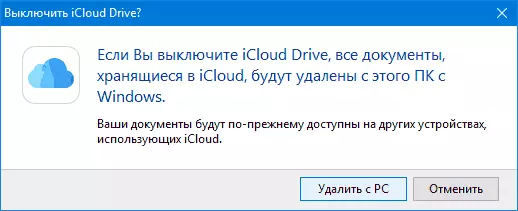
- Når du skriver denne artikel, blev det opmærksom på, at på trods af den installerede iCloud til Windows, hvor indgangen blev udført i ICloud-indstillingerne i web-grænsefladen, blev en computer med Windows ikke vist blandt de tilsluttede enheder.
